DailyMotion Kodiアドオン:インストール方法とクイックガイド
「ビデオがラジオスターを殺した」の歌詞がポップグループThe Bugglesによる1980年代の有名な歌。MTVが音楽シーンに登場したことを示しています。約40年後、ビデオの概念は著しく変化し、音楽やエンターテイメントから情報の消費方法や相互のコミュニケーション方法に至るまで、あらゆるものに大きな影響を与えています。

DailyMotion Webサイトは、この最新の革命の中心にあったビデオ共有ウェブサイト。ビデオ共有について考えると、YouTubeは頭に浮かぶ最初の名前ですが、毎月3億人のユーザーと35億回以上の再生回数を誇るDailyMotionは、市場のもう1つの巨大なプレーヤーです。
DailyMotionは多くの点でYouTubeと異なります方法。フランスに拠点を置き、アメリカのライバルよりもコンテンツガイドラインの厳格さがやや劣ります。その結果、DailyMotionはYouTubeで利用できない多くの動画のホストとなり、誰の動画ストリーミングツールボックスにも追加する価値があります。 Kodiユーザーの場合は、公式の DailyMotionアドオン それらを使用して、膨大な範囲のKodiプレーヤーを介してサイトが直接ホストするコンテンツ。このガイドでは、このDailyMotionアドオンのインストール方法と、それについて知る必要がある他のすべてを説明します。
独占オファー:49%割引。 ExpressVPNをリスクフリーでお試しください!
ナンバーワンのVPNを取得
30日間の返金保証
30日間無料のVPNを取得する方法
たとえば、旅行中に短時間VPNが必要な場合は、トップランクのVPNを無料で入手できます。 ExpressVPNには30日間の返金保証が含まれています。 サブスクリプションの料金を支払う必要がありますが、それは事実ですが、 30日間のフルアクセス、その後全額払い戻しのためにキャンセルする。質問なしのキャンセルポリシーは、その名の通りです。
DailyMotionをダウンロードする前に、VPNをインストールします
Kodiアドオンを使用する場合、公式かどうかにかかわらず非公式であるため、VPNを使用することも常に推奨されます。これは、VPNがすべてのKodiユーザーにとって有益な貴重なセキュリティおよびプライバシー機能を提供するためです。 Kodi自体は100%合法ですが、一部の非公式のアドオンでは、ユーザーはそうではないコンテンツにアクセスできます。その結果、一部のユーザーは法的通知を受け取り、さらに法的措置に直面しました。 VPNは、そのような影響からユーザーを保護できます。すべてのオンラインデータを暗号化することにより、VPNはオンライン活動をハッカーや他のpr索好きな目から保護し、IPアドレスを変更することにより、貴重なプライバシー保護を提供し、世界中の地理的に制限されたコンテンツにアクセスできるようにします。ほとんどのKodiユーザーにとって、VNについての大きな疑問は、VNを使用するかどうかではなく、どのサブスクライブするかです。 VPNプロバイダーを選択する際に適用する必要がある4つの主要な基準があります。
- 高速な接続速度 – VPNは接続速度を低下させる可能性がありますが、ビデオのストリーミングには高速接続が不可欠であるため、Kodiユーザーは接続速度への影響を最小限に抑えるプロバイダーを必要とします。
- 強力なプライバシー 設定 – Kodiユーザーは、セキュリティとプライバシーの目的でVPNを使用することをお勧めします。したがって、より強力な暗号化とプライバシーを使用できるようにすることをお勧めします。
- データやトラフィックに制限はありません –一部のVPNには、量またはダウンロードできるデータの種類。ただし、ストリーミングビデオはデータ集約型であり、さまざまな種類のファイルを使用する可能性があるため、このような制限のないプロバイダーを選択することが重要です。
- 幅広いサーバー可用性 –サーバーが多いほど、需要がより均等に分散されるため、速度が速くなります。また、より多くの地理的に制限されたコンテンツへのアクセスも意味するため、利用可能なサーバーが多いほど良いです。
Kodiに最適なVPN – IPVanish
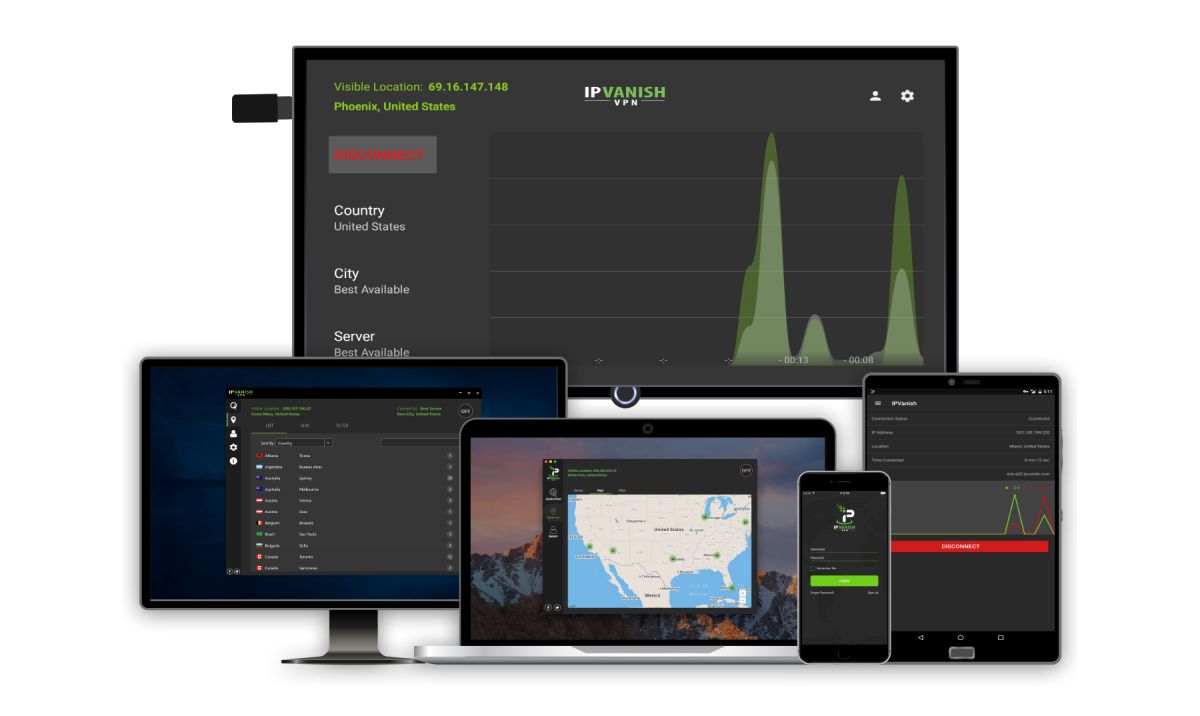
これらの4つの基準に基づいて、 IPVanish 現在市場で最高のVPNプロバイダーですKodiユーザー向け。それらは、いくつかの最速の接続速度を備えており、重要なことには、これらの速度はどのサーバーに接続しても一貫しています。信頼できる非常に安全な暗号化とプライバシーポリシー、およびDNSリーク保護や自動キルスイッチなどのその他の便利なセキュリティ機能を提供します。 IPVanishは、世界中の60か国で850以上のサーバーを利用でき、データやファイルの種類の使用に制限がないため、すべてのボックスにチェックマークを付けています。それらのサービスは、Amazon Firestickを含むほぼすべてのデバイスで利用できます。これらをすべて追加すると、IPVanishが勝者であることは明らかです。
IPVanishは7日間の返金保証を提供します。つまり、1週間でリスクなしでテストできます。その点に注意してください 中毒性のヒント読者はここでIPVanishの年間計画で60%を大幅に節約できます、月額料金を月額4.87ドルまで引き下げます。
DailyMotion Kodiアドオンをインストールする方法
DailyMotion Kodiアドオンは公式のKodiですこれは、XMBC Foundation(Kodiメディアプレーヤーの開発者)によって承認されていることを意味します。その結果、公式のKodiリポジトリにあるように、ダウンロードとインストールのプロセスは簡単です。ダウンロードしてセットアップし、すぐに使用できるようにするために必要なことは、この簡単なステップバイステップガイドに従うだけです。
- Kodiを開き、ホームページでをクリックします アドオン メインメニューのオプション。
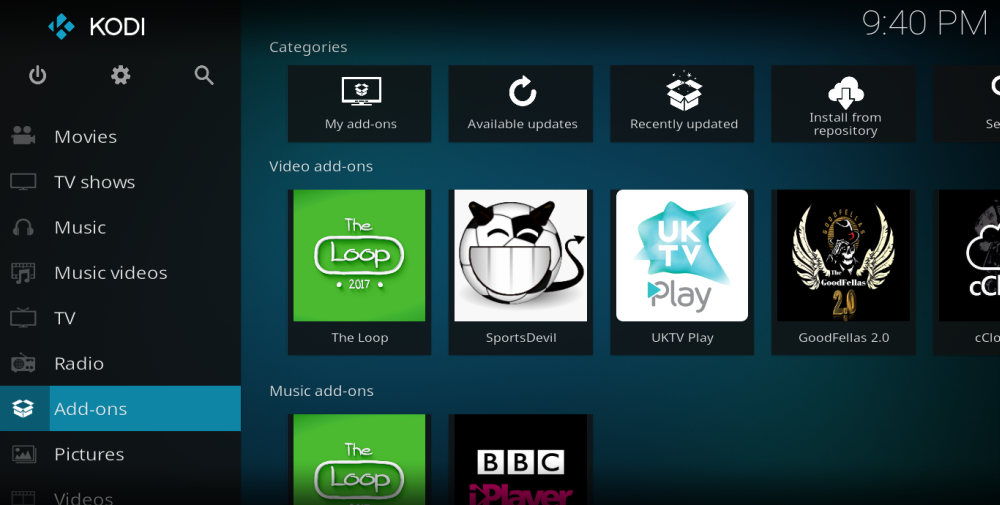
- を選択 アドオンブラウザ 開いたボックスのように見えるアイコンで、画面の左上にあります。
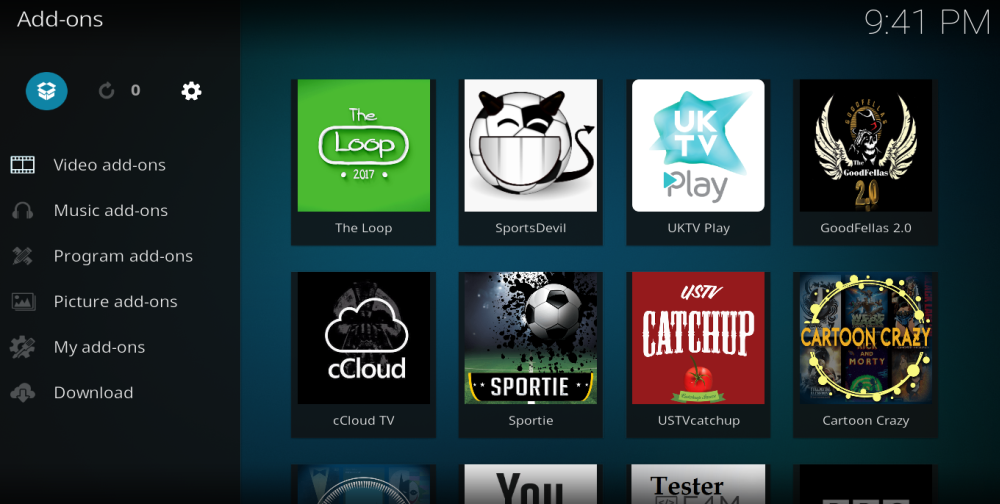
- 次のメニューで、をクリックします リポジトリからインストールします。
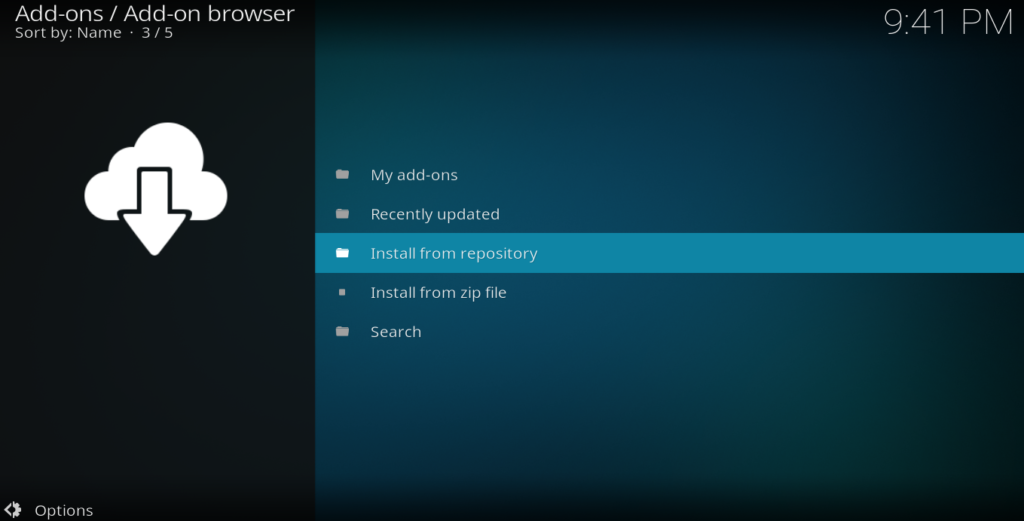
- 下にスクロールして選択します Kodiアドオンリポジトリ に続く ビデオアドオン
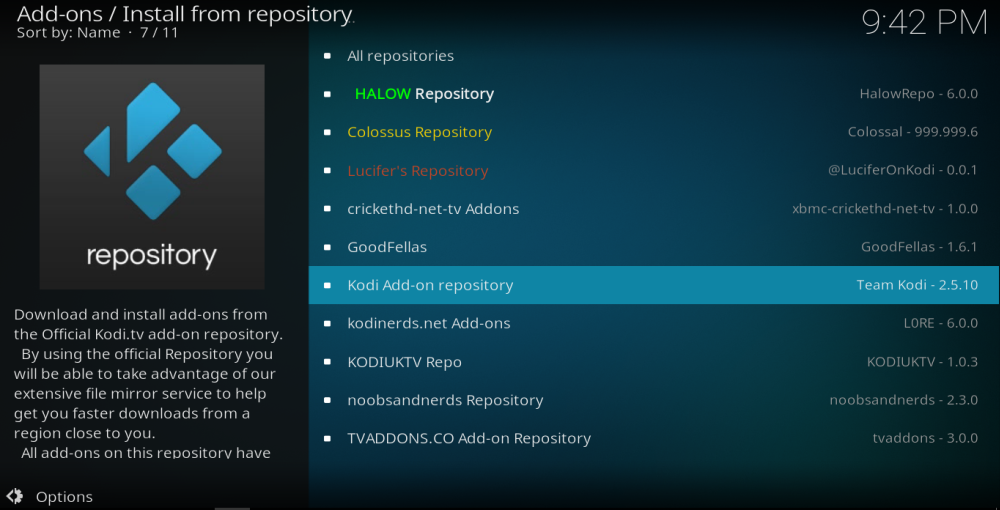
- 公式アドオンのアルファベット順リストを下にスクロールして、 DailyMotion.com。
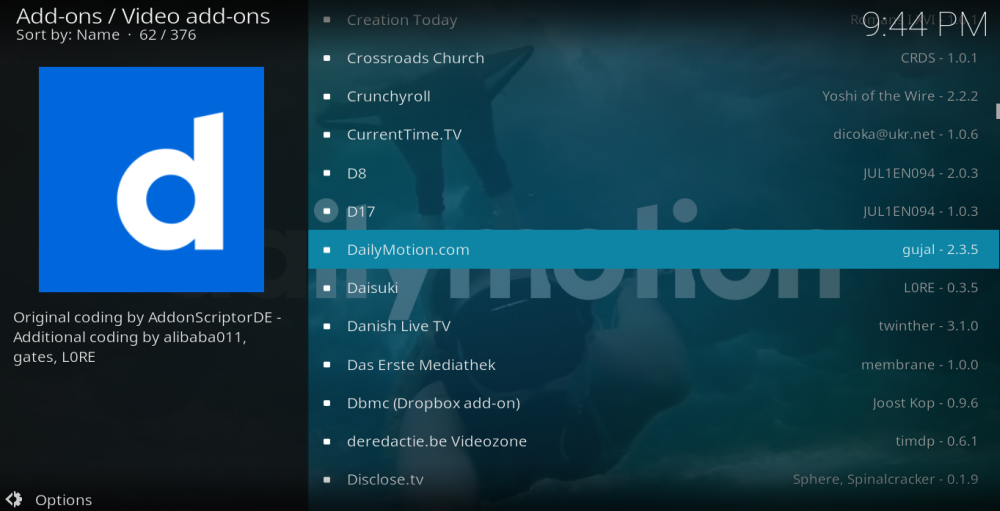
- これをクリックして選択します インストール 次のページ。
- これにより、KodiメディアプレーヤーにDailyMotionアドオンがインストールされます。画面の右上にある通知により、インストールが正常に完了したことが通知されます。
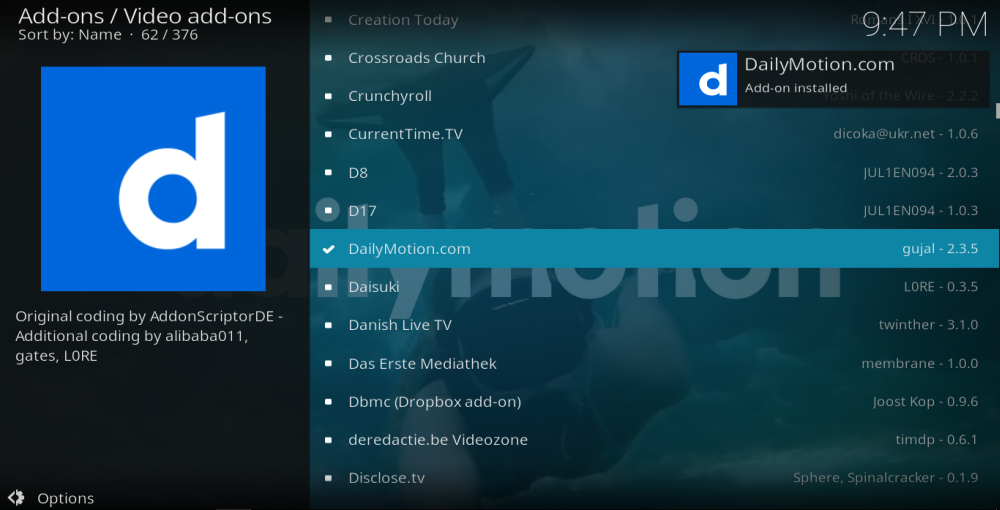
- Kodiのホームページに戻り、アドオンを再度選択します。これで、DailyMotionアドオンがリストされ、使用できる状態になります。
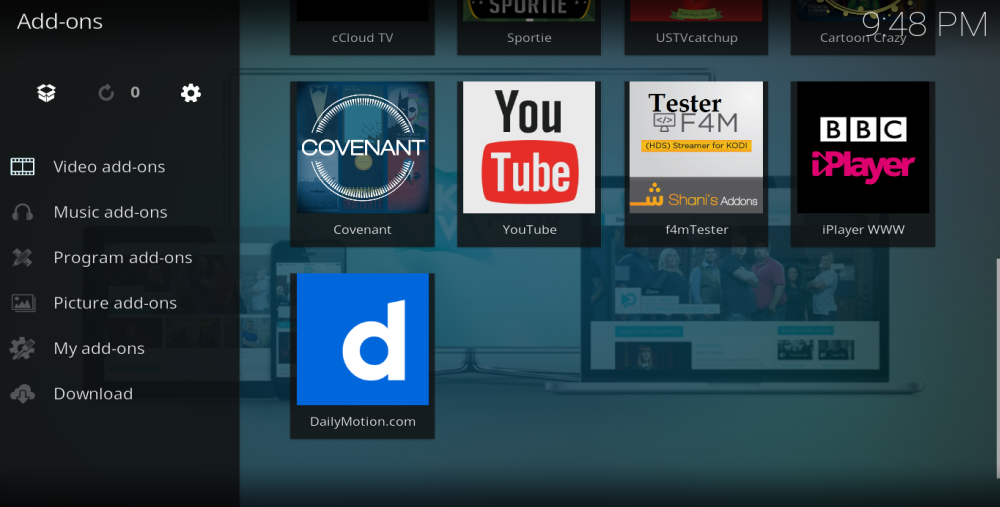
本当に簡単です。 ほんの数分で、DailyMotionアドオンがインストールされ、使用できる状態になります。現在、ボタンを押すだけで楽しむことができるビデオの全世界が利用可能です。
DailyMotion Kodiアドオンの使用方法
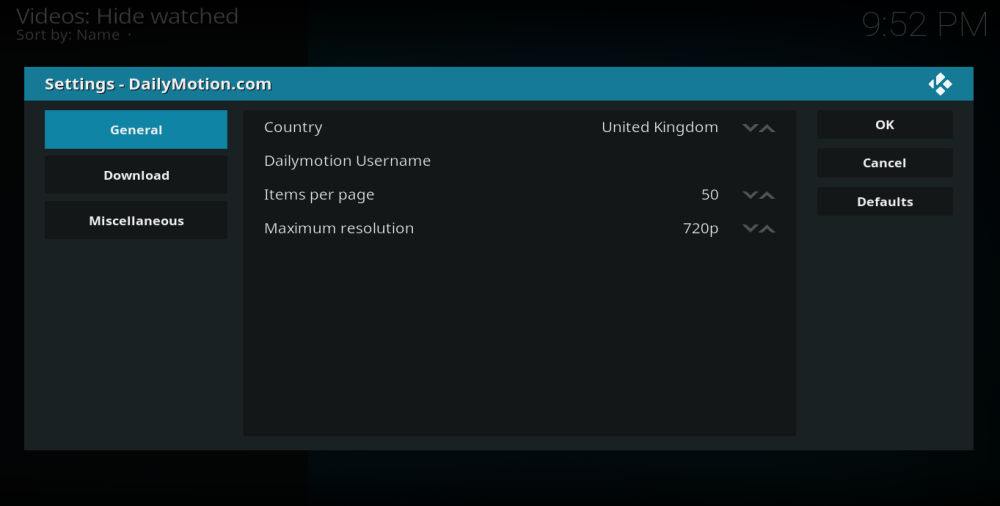
DailyMotion Kodiアドオンを初めて開くと、
設定 ページ。 これは、個人のニーズに合わせてアドオンを構成し、既存のDailyMotionアカウントがある場合はそれを接続できる場所です。表示するビデオの最大解像度、ページごとにリストされるアイテムの数、およびダウンロードディレクトリを設定するオプションが含まれています。ファミリーフィルターもあります。これにより、お子様がアダルトコンテンツを使用する可能性がある場合、アドオンがアダルトコンテンツにアクセスできなくなります。
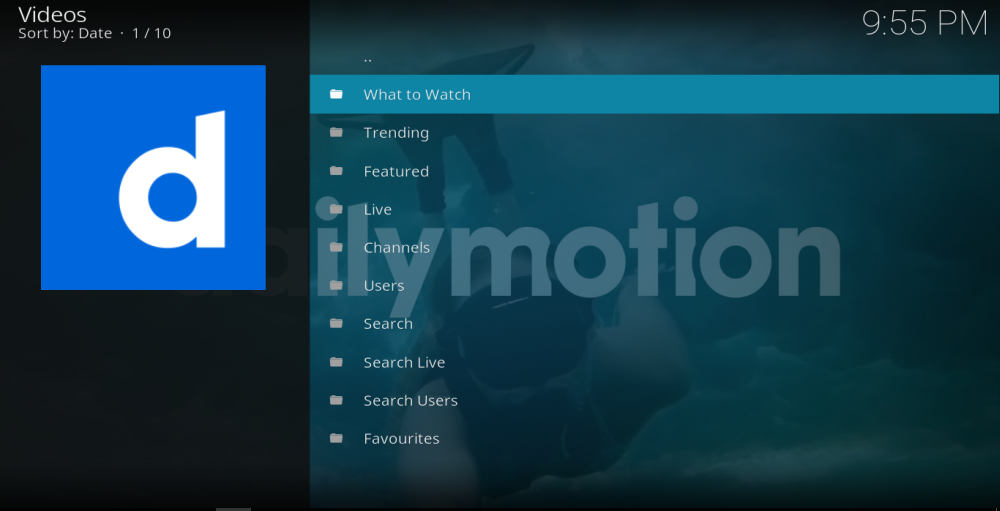
これらすべてを設定したら、[OK]をクリックするとメインメニューが表示され、さまざまな方法でコンテンツをナビゲートまたは検索できます。現在使用可能なメニューオプションは次のとおりです。
- 注目すべきもの– これは、現在DailyMotionで人気のあるさまざまな動画にリンクしています。
- トレンド –このオプションは、DailyMotionのビデオにリンクしますトレンドであり、現在共有されています。最初にログインしたとき、オーストラリアのメロドラマ「ホームアンドアウェイ」のエピソードが支配的だったようです。しかし、多くのスポーツや時事問題、最新のバイラルビデオもありました。
- 特徴 –このオプションは、有料のビデオのように見える、さまざまな折content的なコンテンツにリンクしています。何を見るセクションと多くの類似点がありました。
- 住む - このオプションをクリックして、長いリストにリンクしますDailyMotionアドオンで利用可能なライブTVチャンネル。これらは主に国際的なイギリスとアメリカの地元のテレビ局で構成されていますが、音楽やスポーツのチャンネルもいくつかあります。
- チャンネル- このオプションは、カテゴリの長いリストにリンクしています膨大な範囲の動画コンテンツを見つけることができます。リストには、動物、車、セレブ、コメディとエンターテイメント、ゲーム、子供、ライフスタイル、映画、音楽、スポーツ、技術、およびウェブカメラが含まれます。各オプションの下で、[トレンド]、[最新]、または[閲覧回数]のいずれかで検索できます。
- ユーザー– このセクションには、著名なDailyMotionユーザーの長いリストが含まれており、名前をクリックすると、アップロードしたビデオを表示または検索できます。
- 探す - キーワードまたは件名でコンテンツを検索できるシンプルな検索機能。
- ユーザーを検索 –個々のDailyMotionユーザーを名前で検索できるようにします。
- お気に入り – DailyMotionアドオンの使用中に動画を「お気に入り」にした場合、ここでそれらを見つけることができます。
それはかなり長いメニューですが、各オプションはメニューオプションに付けられた名前の一部が実際の機能をすぐに明らかにしない場合でも、それらを開くと異なる目的とすべてが明確に説明されます。ランダムにコンテンツを閲覧している場合を除き、他のどの検索オプションよりも多くの検索オプションを使用する可能性があります。これらはすべて使いやすく、正確で、結果をすばやく返します。
DailyMotion Kodi Addon –長所と短所
確立されたビデオ共有プラットフォームとして数十億のコンテンツと数億のユーザーの数を考えると、このアドオンが一般的にかなり使いやすいのは驚くことではないでしょう。メニューの大部分は自明であり、アドオンは主張するすべてのことを行うように見えます。テストでは、リンクの破損や機能しない問題は発生しませんでした。特に、コンテンツを検索するときに、このアドオンが名前をテキストで示すのではなく、各ビデオのサムネイル画像を表示するという事実が気に入りました。これにより、コンテンツの検索プロセスがはるかに迅速かつ簡単になりました。
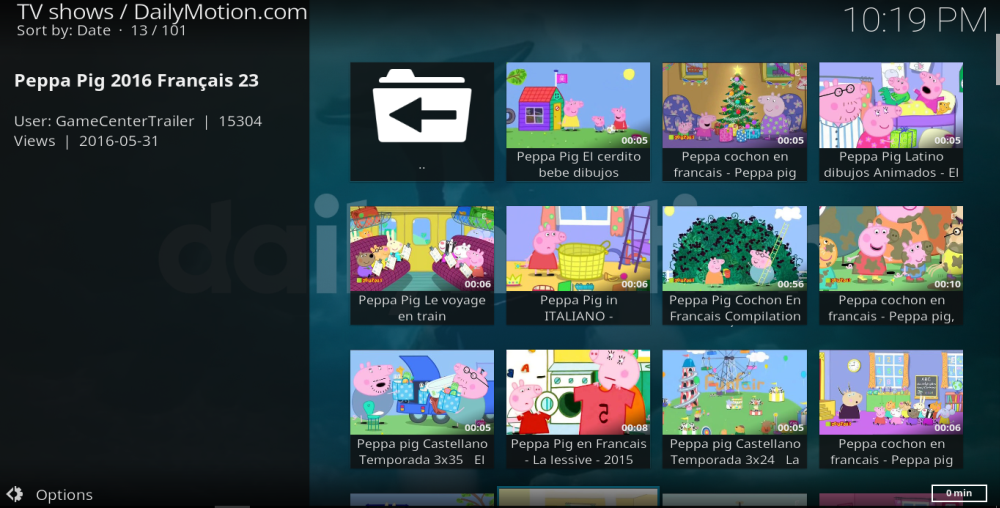
このアドオンでできる方法は多すぎません改善されます。メインメニューはおそらく1つまたは2つのオプションを失う可能性があり、クリックするユーザーの数はあまり多くありませんが、このアドオンには必要なものがすべて揃っています。大量のコンテンツがあり、使いやすく、適切に設計されており、公式アドオンとしても100%合法です。私たちのライブラリへの追加が非常に歓迎されているため、Kodiユーザーはこのアドオンをダウンロードすることをお勧めします。
DailyMotion Kodiアドオンをどうしますか。 このインストールプロセスとアドオンのレビューは正確でしたか?あなたがその上で見た中で最高のビデオは何ですか、そして公式のYouTubeアドオンと比較してどう思いますか。以下にあなたの考えやコメントを残してください。

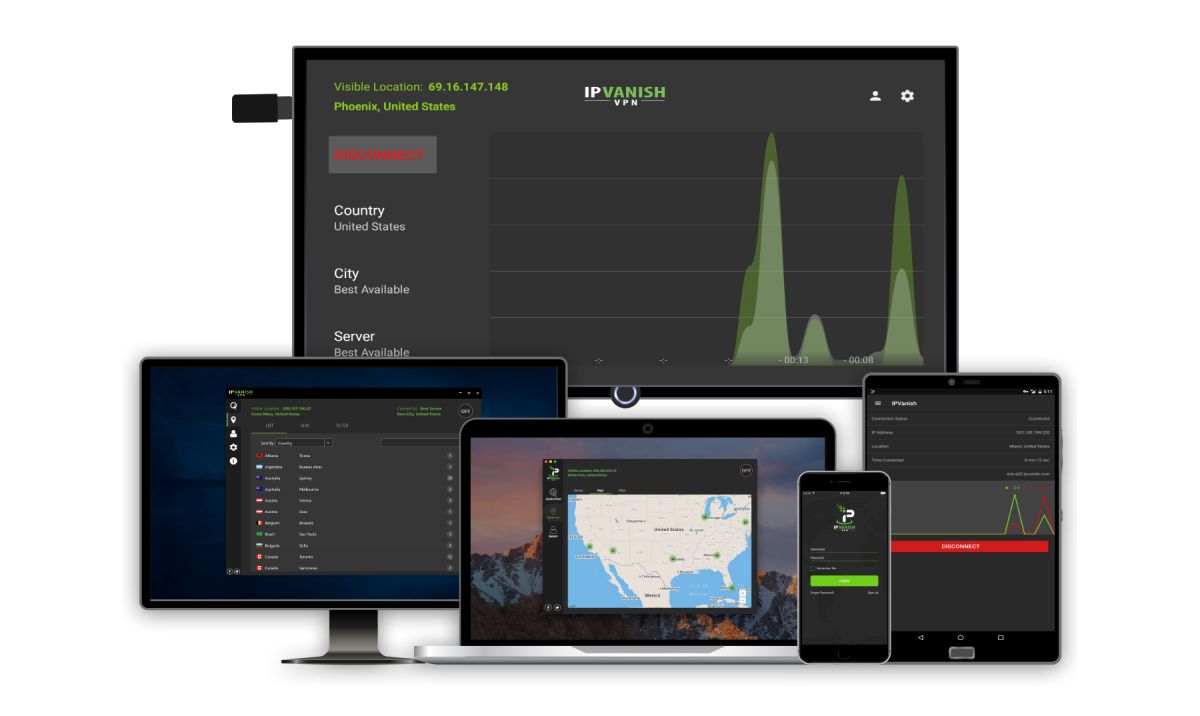

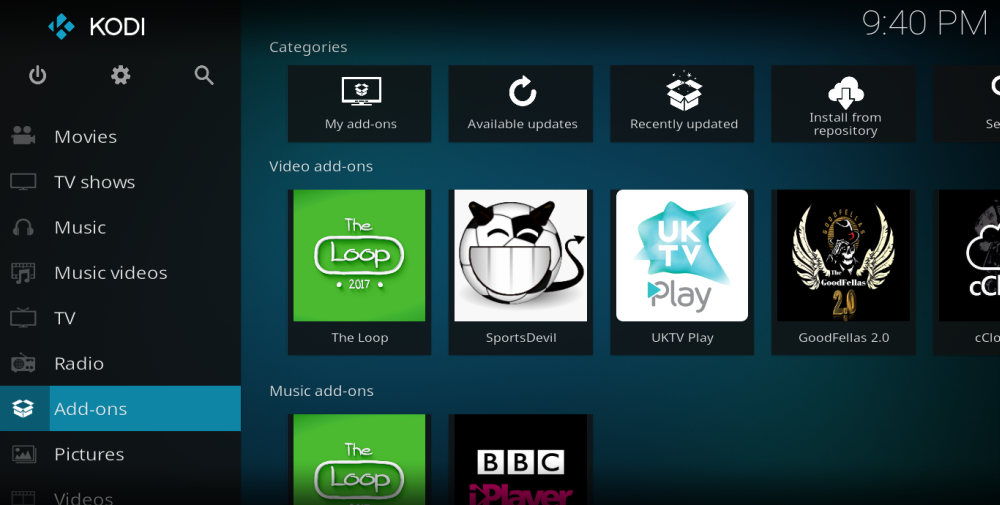
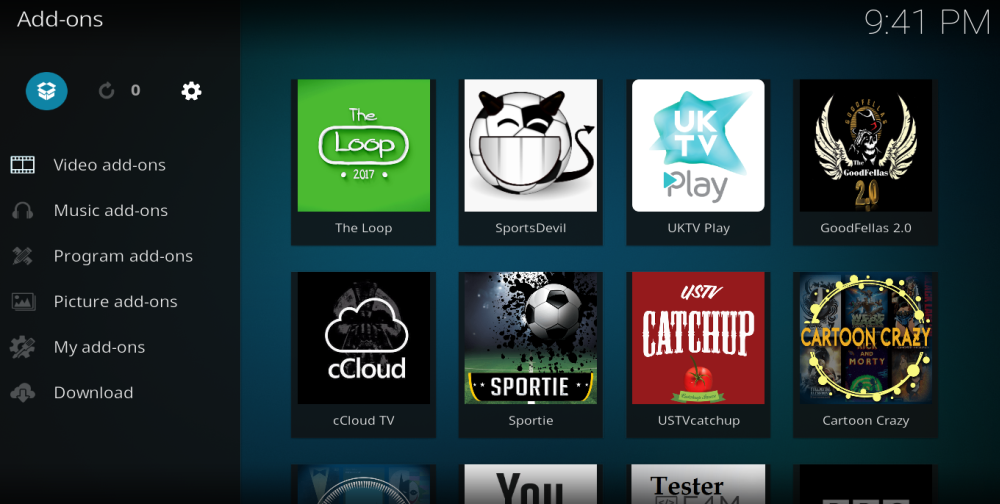
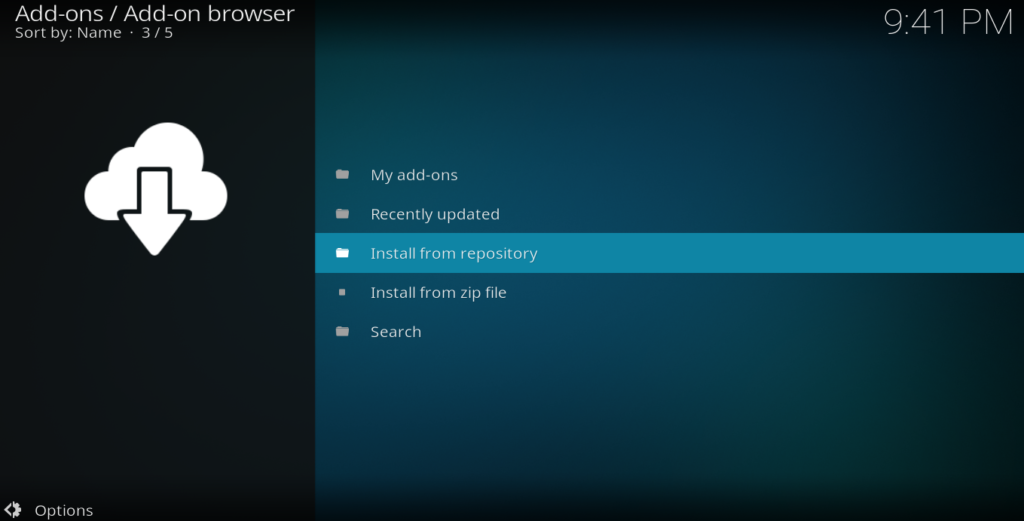
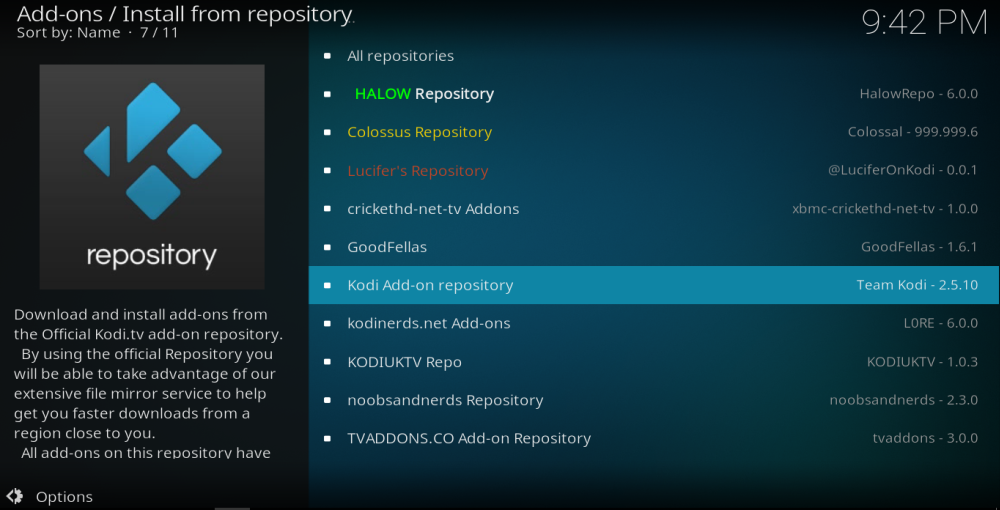
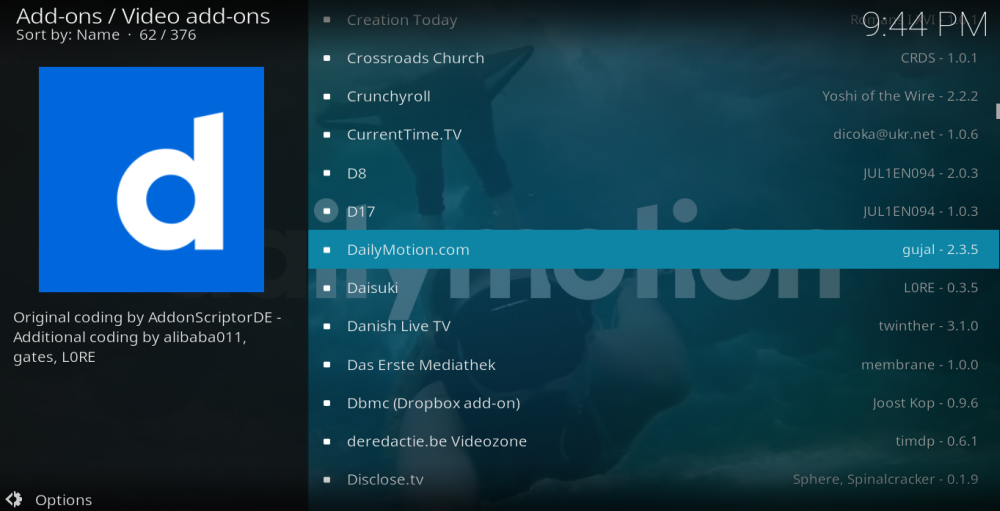
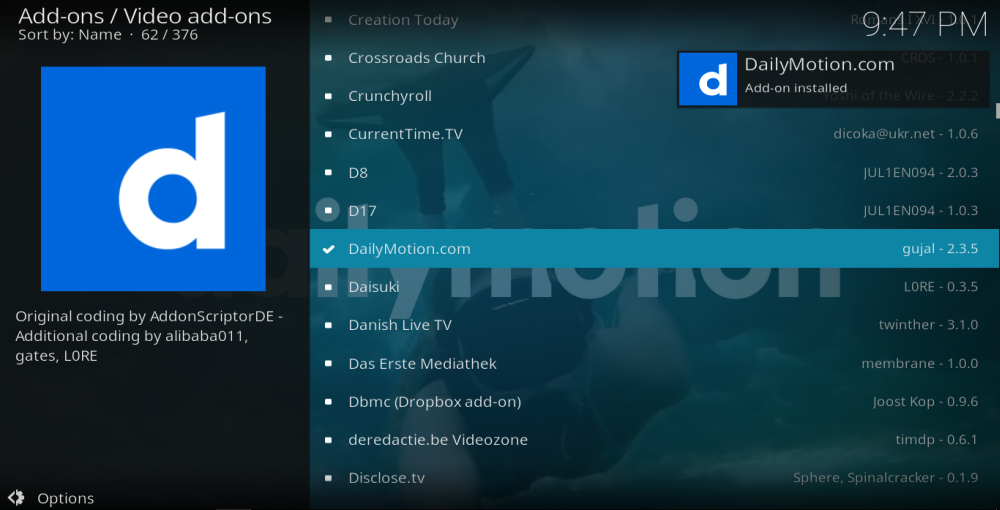
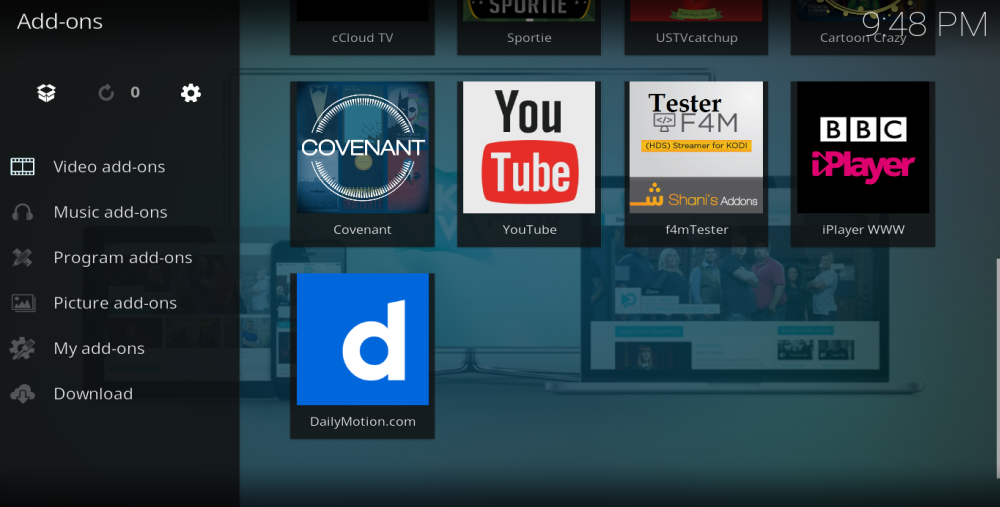
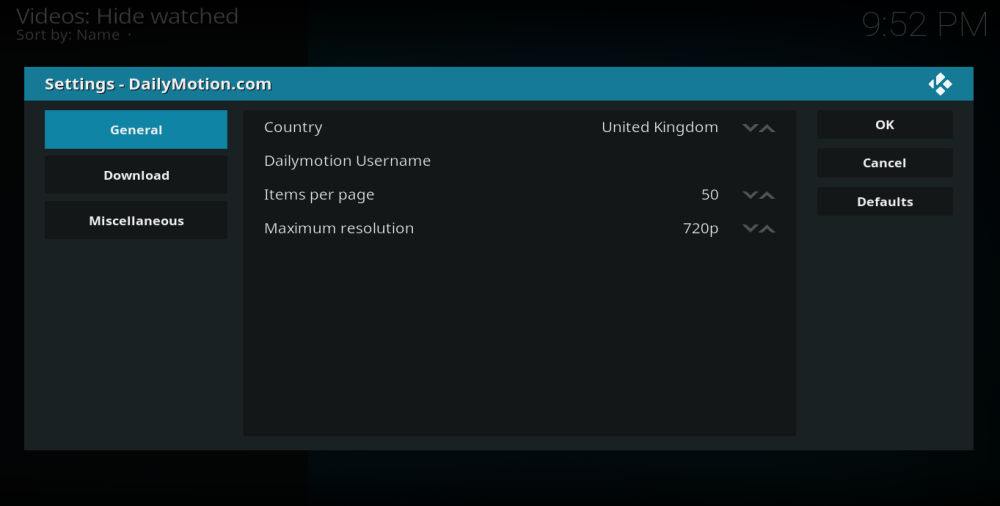
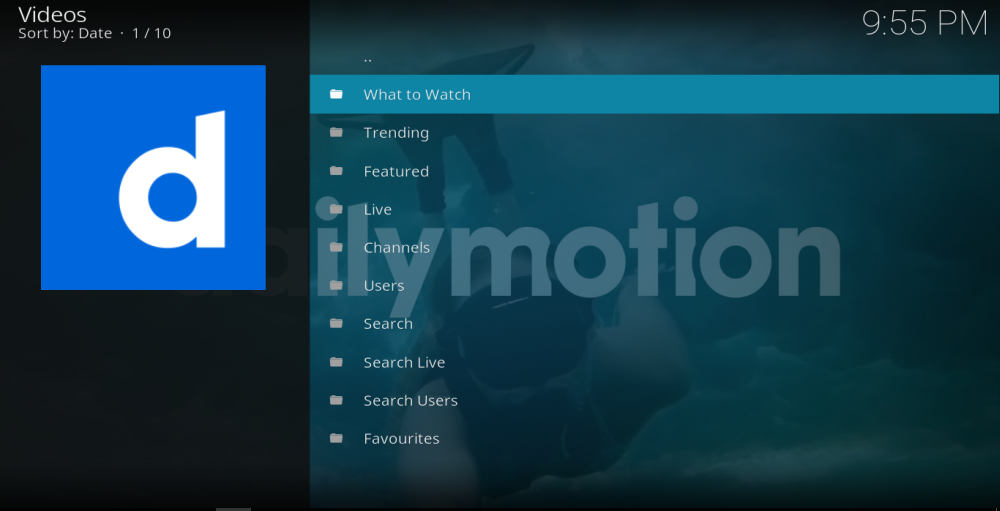
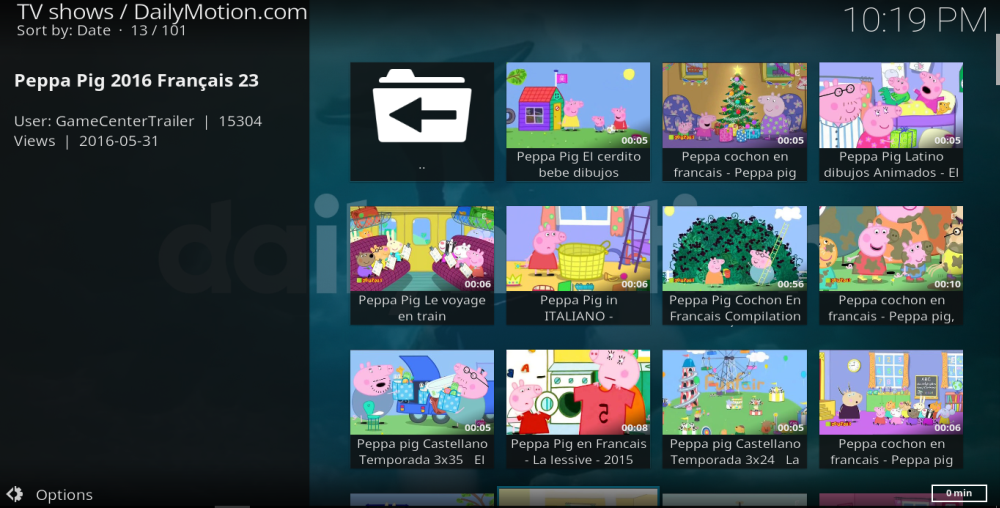












コメント